تغيير سلوك موجه UAC للمسؤولين في Windows 10
يعد التحكم في حساب المستخدم ، أو UAC فقط جزءًا من نظام أمان Windows الذي يمنع التطبيقات من إجراء تغييرات غير مرغوب فيها على جهاز الكمبيوتر الخاص بك. بشكل افتراضي ، يعرض موجه التحكم بحساب المستخدم (UAC) مربع حوار بامتداد نعم و لا أزرار للمسؤولين. في Windows 10 ، يمكنك تغيير هذا السلوك. يمكن رفض مطالبة UAC تلقائيًا ، أو يمكن ضبطها لتظهر في سطح المكتب الآمن، أو اضبطها على مجموعة متنوعة من الخيارات الأخرى. دعونا نراجعها.
الإعلانات

منذ نظام التشغيل Windows Vista ، أضافت Microsoft ميزة أمان جديدة تسمى التحكم في حساب المستخدم (UAC). يحاول منع التطبيقات الضارة من القيام بأشياء يحتمل أن تكون ضارة على جهاز الكمبيوتر الخاص بك. عندما تحاول بعض البرامج تغيير الأجزاء المتعلقة بالنظام من السجل أو نظام الملفات ، Windows 10 يعرض مربع حوار تأكيد UAC ، حيث يجب على المستخدم تأكيد ما إذا كان يريد فعلاً فعل ذلك التغييرات. عادةً ما تكون التطبيقات التي تتطلب رفعًا مرتبطة بإدارة Windows أو جهاز الكمبيوتر الخاص بك بشكل عام. من الأمثلة الجيدة على ذلك تطبيق محرر التسجيل.

يأتي UAC بمستويات أمان مختلفة. متي خياراتها على يخاطر دائما أو تقصير، سيتم تعتيم سطح المكتب الخاص بك. سيتم تحويل الجلسة مؤقتًا إلى سطح المكتب الآمن بدون نوافذ وأيقونات مفتوحة ، تحتوي فقط على موجه رفع بواسطة التحكم في حساب المستخدم (UAC).
أعضاء المسؤولينمجموعة المستخدمين يجب تأكيد أو رفض مطالبة UAC دون تقديم بيانات اعتماد إضافية (مطالبة موافقة UAC). المستخدمون بدون امتيازات إدارية يجب عليك بالإضافة إلى ذلك إدخال بيانات اعتماد صالحة لحساب مسؤول محلي (موجه بيانات اعتماد UAC).
توجد سياسة أمان خاصة في Windows 10 تسمح بتغيير سلوك موجه UAC للمسؤولين.
الخيارات المدعومة
- ارفع بدون مطالبة: يسمح للحسابات الإدارية بتنفيذ عملية تتطلب ارتفاعًا دون الحاجة إلى تأكيد إضافي.
- المطالبة ببيانات الاعتماد على سطح المكتب الآمن: سيطلب موجه UAC اسم مستخدم وكلمة مرور. للمتابعة ، يجب على المستخدم تقديم بيانات اعتماد صالحة. يظهر الموجه على سطح المكتب الآمن.
- المطالبة بالموافقة على سطح المكتب الآمن: ستظهر مطالبة UAC على سطح المكتب الآمن مع ال نعم و لا أزرار.
- موجه للحصول على أوراق الاعتماد: سيُطلب من المستخدم إدخال اسم مستخدم وكلمة مرور لحساب إداري. يجب إدخال بيانات اعتماد صالحة. لن يتم تعتيم الشاشة.
- موجه للموافقة: ستظهر مطالبة UAC على سطح مكتب عادي (غير خافت) بامتداد نعم و لا أزرار.
- المطالبة بالموافقة على الثنائيات التي لا تعمل بنظام Windows (افتراضي): يظهر موجه UAC على سطح المكتب الآمن مع ال نعم و لا أزرار للملفات القابلة للتنفيذ التي لم توقع عليها Microsoft ، أي لتطبيقات الطرف الثالث.
إذا كنت تقوم بتشغيل Windows 10 Pro أو Enterprise أو Education الإصدار، يمكنك استخدام تطبيق Local Security Policy لتغيير السياسة. يمكن لجميع إصدارات Windows 10 ، بما في ذلك Windows 10 Home ، استخدام قرص التسجيل المذكور أدناه.
لتغيير سلوك موجه UAC للمسؤولين في Windows 10 ،
- صحافة يفوز + ص معًا على لوحة المفاتيح واكتب:
secpol.msc
اضغط دخول.

- سيتم فتح نهج الأمان المحلي. اذهب إلى نُهج المستخدم المحلية -> خيارات الأمان.
- على اليمين ، قم بالتمرير إلى الخيار التحكم في حساب المستخدم: سلوك مطالبة الرفع للمسؤولين.

- انقر نقرًا مزدوجًا فوق هذه السياسة لتغيير قيمتها.
- حدد سلوك UAC الذي تريد تعيينه للمسؤولين.
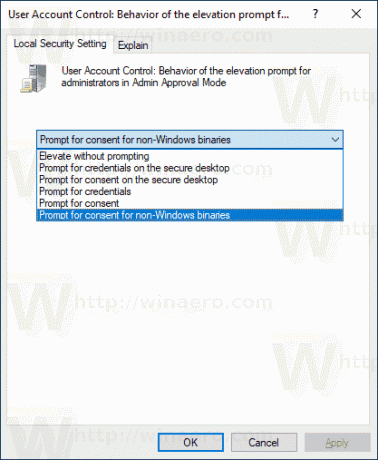
إذا كان إصدار Windows الخاص بك لا يتضمن ملف secpol.msc أداة ، يمكنك تطبيق قرص التسجيل كما هو موضح أدناه.
تمكين موجه UAC للمسؤول المدمج باستخدام قرص التسجيل
- افتح محرر التسجيل.
- انتقل إلى مفتاح التسجيل التالي:
HKEY_LOCAL_MACHINE \ SOFTWARE \ Microsoft \ Windows \ CurrentVersion \ Policies \ System
نصيحة: انظر كيفية القفز إلى مفتاح التسجيل المطلوب بنقرة واحدة.
إذا لم يكن لديك مثل هذا المفتاح ، فقم فقط بإنشائه.
- هنا ، قم بتعديل أو إنشاء قيمة DWORD جديدة 32 بت الموافقة موجه السلوك المسؤول. ملاحظة: حتى لو كنت كذلك يعمل بنظام Windows 64 بت لا يزال يتعين عليك إنشاء قيمة DWORD 32 بت.
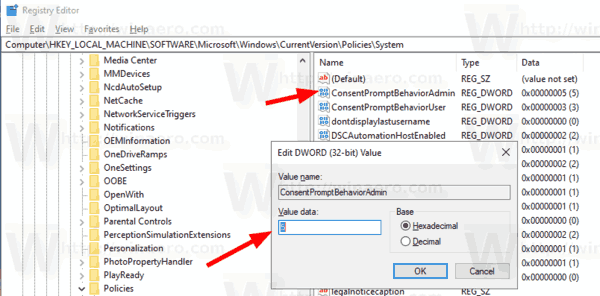 عيّن بيانات القيمة الخاصة به على إحدى القيم التالية:
عيّن بيانات القيمة الخاصة به على إحدى القيم التالية:- 0 - ارفع بدون مطالبة
- 1 - المطالبة ببيانات الاعتماد على سطح المكتب الآمن
- 2 - المطالبة بالموافقة على سطح المكتب الآمن
- 3 - المطالبة بأوراق الاعتماد
- 4 - المطالبة بالموافقة
- 5 - المطالبة بالموافقة على الثنائيات التي لا تعمل بنظام Windows
- أعد تشغيل Windows 10.
لتوفير وقتك ، يمكنك تنزيل ملفات التسجيل الجاهزة للاستخدام التالية.
تنزيل ملفات التسجيل
تم تضمين قرص التراجع.
هذا كل شيء.
مقالات ذات صلة:
- تغيير سلوك موجه UAC للمستخدمين القياسيين في Windows 10
- تعطيل خافت سطح المكتب الآمن لموجه UAC في نظام التشغيل Windows 10
- إخفاء حساب المسؤول من موجه UAC في نظام التشغيل Windows 10
- قم بتمكين CTRL + ALT + Delete Prompt for UAC في نظام التشغيل Windows 10
- أنشئ اختصارًا مرتفعًا لتخطي مطالبة UAC في نظام التشغيل Windows 10
- كيفية تغيير إعدادات التحكم بحساب المستخدم في نظام التشغيل Windows 10
- تم تعطيل الزر Fix Yes في مربعات حوار UAC في أنظمة التشغيل Windows 10 و Windows 8 و Windows 7
- كيفية إيقاف تشغيل UAC وتعطيله في نظام التشغيل Windows 10
